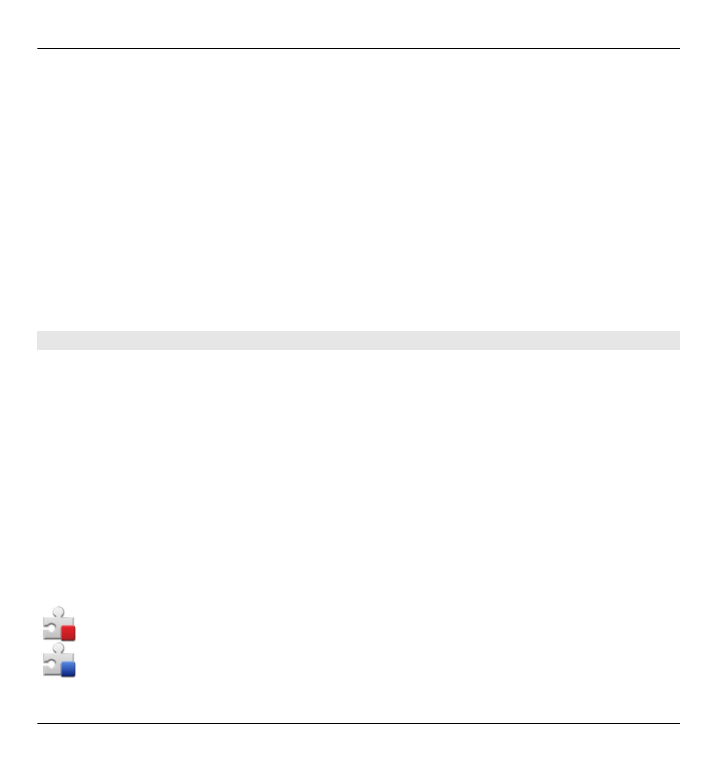
Rakenduste installimine
Installifaile saate seadmesse edastada ka ühilduvast arvutist, laadida alla
veebilehelt, võtta vastu multimeediumsõnumi või e-kirja manusega või mõne muu
ühendusviisi abil, nt Bluetooth-ühenduse kaudu.
Rakenduste installimiseks seadmesse saate kasutada tarkvarapaketi Nokia Ovi Suite
rakendust Nokia Application Installer.
Valige
Menüü
>
Seaded
ja
Rakend.haldur
.
Installifailid asuvad kaustas Installifailid ja installitud rakendused asuvad kaustas
Installitud rak..
Ikoonid tähistavad järgmist.
SIS- või SISX-rakendus;
Java-rakendus
152 Muud rakendused
© 2011 Nokia. Kõik õigused kaitstud.
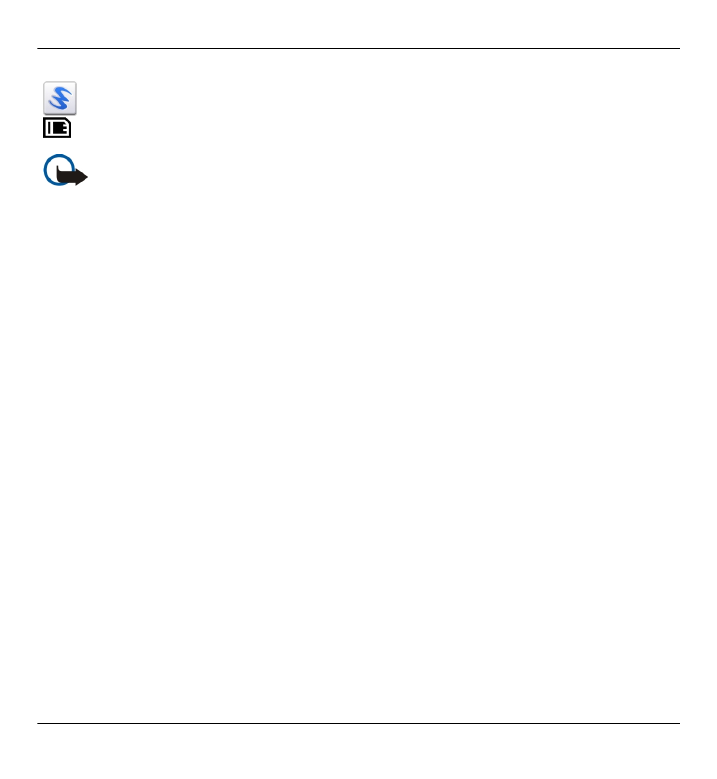
Vidin.
Rakendus on installitud mälukaardile.
NB! Kasutage ja installige ainult neid rakendusi ja muud tarkvara, mis
pärinevad usaldusväärseist allikaist (näiteks rakendused, mida on kontrollitud
programmiga Symbian Signed või mis on läbinud testi Java Verified™).
Enne rakenduse installimist kontrollige järgmist.
•
Kontrollige rakenduse tüüpi, versiooninumbrit ja tarnijat või tootjat. Valige
Valikud
>
Kuva andmed
.
•
Kontrollige rakenduse turvasertifikaadi andmeid. Valige
Andmed:
>
Sertifikaadid:
>
Kuva andmed
. Digitaalsertifikaatide kasutust saate juhtida
rakenduses Sertifikaadihaldus.
Kui installite olemasolevale rakendusele tarkvarauuenduse või -paranduse, saate
algse rakenduse taastada vaid programmi algse installifaili või eemaldatud
tarkvarapaketi täieliku varukoopia abil. Algse programmi taastamiseks eemaldage
programm ja installige see uuesti, kasutades algset installifaili või varukoopiat.
Java-rakenduste installimiseks on vaja JAR-faili. Kui seda pole, võidakse paluda selle
faili allalaadimist. Kui rakenduse jaoks pole pöörduspunkti määratud, palutakse teil
see valida.
Rakenduse installimine
1 Otsige installifail rakendushalduri installifailide kaustast, failihaldurist või
rakenduse Sõnumid sisendkaustast.
2 Valige rakendusehalduris rakendus, mida soovite installida, ja seejärel
Valikud
>
Installi
. Muudes rakendustes valige installi alustamiseks installifail.
Muud rakendused 153
© 2011 Nokia. Kõik õigused kaitstud.
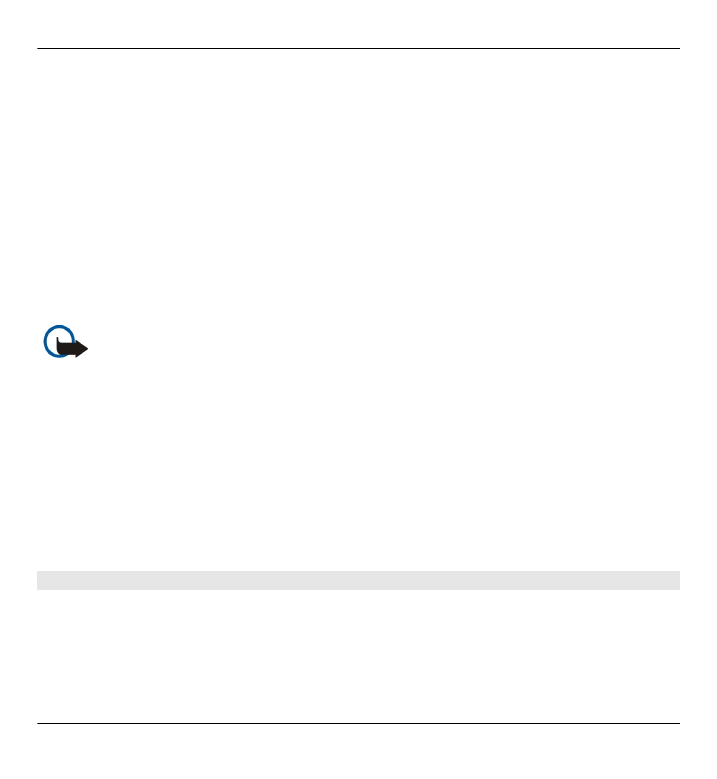
Installimisel kuvab seade teavet installimisprotsessi kulgemise kohta. Kui
installite rakendust, millel puudub digitaalallkiri või sertifikaat, kuvatakse
seadme ekraanil vastav hoiatus. Jätkake installimist vaid juhul, kui teate,
millisest allikast rakendus pärineb.
Installitud rakenduse avamine
Valige menüüst rakendus. Kui rakenduse jaoks ei ole vaikekausta määratud,
installitakse see põhimenüü kausta Installitud rak..
Installitud või eemaldatud tarkvarapakettide kuvamine
Valige
Valikud
>
Vaata logi
.
NB! Seade toetab korraga ainult üht viirusetõrjerakendust. Rohkem kui ühe
viirusetõrjerakenduse kasutamine võib mõjutada seadme tööd, seade võib ka
täielikult töötamast lakata.
Pärast rakenduste installimist ühilduvale mälukaardile jäävad installifailid
(.sis, .sisx) seadme mällu alles. Need failid võivad võtta enda alla suure hulga
mäluruumi ja takistada teiste failide salvestamist mällu. Et mäluruumi oleks
piisavalt, varundage rakenduse Nokia Ovi Suite abil installifailid ühilduvasse
arvutisse, seejärel eemaldage failihalduri abil installifailid telefoni mälust. Kui
sõnumi manuseks on .sis-laiendiga fail, kustutage see sõnum sõnumite
sisendkaustast.